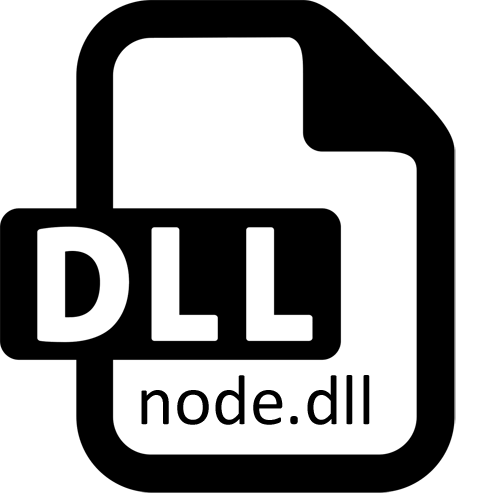
Standaard zijn er veel standaard DLL-bestanden in het Windows-besturingssysteem, waaronder Node.dll. Het wordt actief gebruikt door de meeste programma's die elementen in JavaScript gebruiken en volledig verschillende functies uitvoeren. Als dit onderdeel is beschadigd of op de een of andere manier uit het besturingssysteem is verwijderd, kan er een foutmelding verschijnen tijdens het opstarten of interactie met software. Vandaag willen we de beschikbare methoden van correctie van deze situatie demonstreren, over alle nuances en de eigenaardigheden van hun toepassing.
Methode 1: Node.dll downloaden
Allereerst, als u snel en eenvoudig het probleem wilt oplossen, gewoon het bestand downloaden en plaats deze waar de resterende systeem DLL's zich bevinden - in de map C: \ Windows \ System32, als het systeem 32-bits is, of C : \ Windows \ Syswow64, als het 64-bits is. Als er al een oude versie is (vermoedelijk beschadigd), vervangt u gewoon het oude nieuwe bestand.Houd er ook rekening mee dat wanneer de fout optreedt, zelfs met de aanwezigheid in het Node.dll-systeem, kan het nodig zijn om opnieuw te registreren. Dit proces wordt in detail beschouwd in de methode van 3 van ons artikel.
Methode 2: de integriteit van systeembestanden controleren
Aan iedereen die bang is om het bestand te laden, stellen wij voor om dit en de volgende methoden te gebruiken. Eerst moet u aandacht besteden aan de integriteit van systeembestanden, omdat NODE.DLL een van de hoofdcomponenten is. Verificatie wordt uitgevoerd in de automatische modus en de gebruiker hoeft alleen maar uit te voeren. Om te beginnen met het scannen door het hulpprogramma SFC-console. In de meeste gevallen corrigeert het de fouten die zijn gevonden, maar met ernstige problemen, een melding "Windows-beveiligingsbescherming heeft beschadigde bestanden gedetecteerd, maar geen enkele van hen herstellen," die aangeeft dat de correctie niet kan worden voltooid vanwege het oplossen van back-upbestanden. In dergelijke situaties noemde een oplossing de DOW, die al bezig is met de SFC zelf. Voer het uit, en na voltooiing, ga terug naar SFC, correct door het restaureren van de resterende bestanden uit te voeren. Lees over dit alles in een ander materiaal op onze site verder.
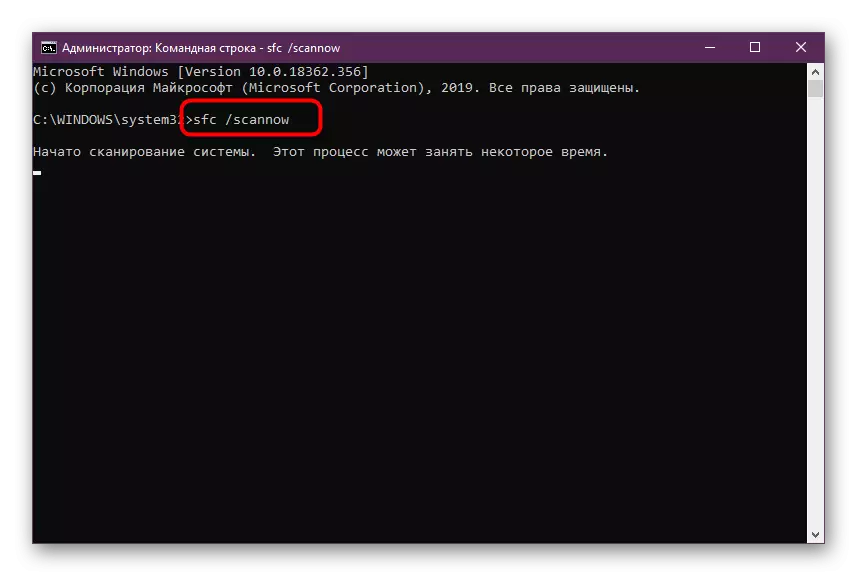
Lees meer: Gebruik en herstel van de integriteit van systeembestanden in Windows
Methode 3: De nieuwste Windows-updates installeren
Conflicten tussen systeembestanden en software kunnen worden geassocieerd met het ontbreken van belangrijke updates. Het betreft dit en node.dll, aangezien dit object door bijna alle software wordt toegepast en interageert met veel extra bestanden. Daarom moet u ervoor zorgen dat absoluut alle beschikbare updates op de pc zijn geïnstalleerd. De taak wordt uitgevoerd in verschillende klikken en ziet er als volgt uit:
- Open de "Start" en ga naar "Parameters" of "Configuratiescherm" als de bewerking wordt uitgevoerd op een computer met Windows 7.
- Zoek in het venster dat verschijnt de categorie "Update and Security". De winnaars van "Seven" zijn verplicht om naar het Windows Update Center te gaan nadat u het "Configuratiescherm" hebt geopend.
- Klik op de knop "Updates controleren" om de zoekopdracht te starten.



Het blijft alleen wachten op scannen. Als updates worden gevonden, worden hun download en installatie automatisch gestart en worden alle wijzigingen aangebracht nadat u de pc opnieuw hebt opgestart. In het geval van fouten of vragen in de update-fase, raden we aan extra materialen te bestuderen met behulp van de onderstaande links.
Lees verder:
Installeer updates voor Windows 10 Handmatig
Problemen oplossen met Windows Update-problemen
Methode 4: Herhaalde registratie van Node.dll in OS
De dynamisch aangesloten bibliotheek wordt automatisch in het besturingssysteem opgenomen, omdat deze standaard in is geïnstalleerd. Vanwege bepaalde storingen kan de registratie echter de afgrond zijn, bijvoorbeeld als het bestand is gewijzigd. Dan moet de gebruiker het opnieuw creëren, dat wordt uitgevoerd via het standaard console-hulpprogramma en er als volgt uitzien:
- Voer de console uit namens de beheerder handig voor u, bijvoorbeeld het vinden van de toepassing "Opdrachtregel" via het menu Zoeken in het menu Start.
- Voer in het kleine venster dat verschijnt REGSVR32 / U NODE.DLL in en activeer deze opdracht. Het is bedoeld om de bestaande registratie te annuleren als het aanwezig is.
- Gebruik in voltooiing een vergelijkbaar team, maar met een ander REGSVR32 / I Node.dll-argument. Dit zal registratie opnieuw creëren, waardoor de fout is geëlimineerd als het echt bij deze mislukking was geassocieerd.
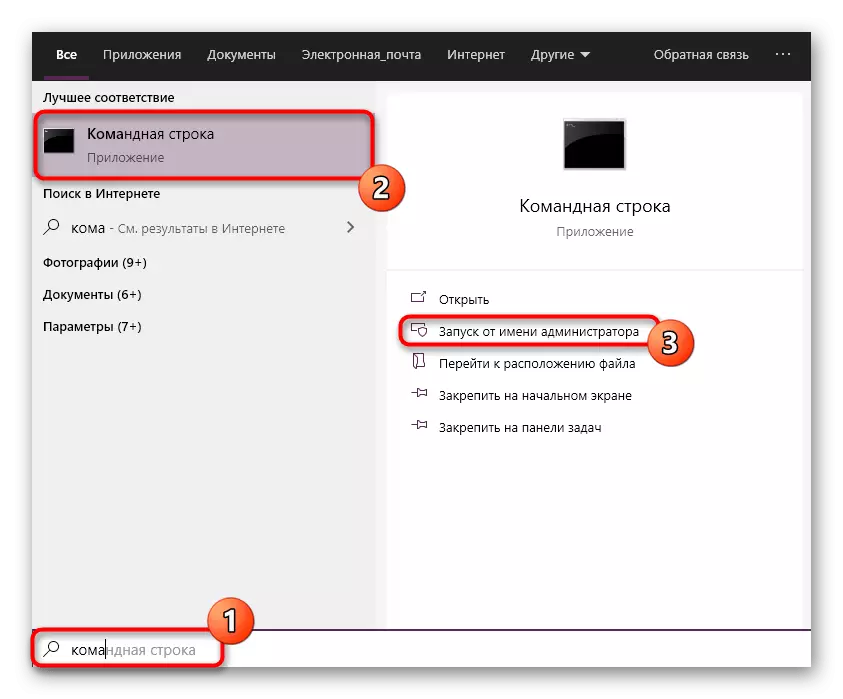


Nadat u het tweede team hebt geactiveerd en een kennisgeving van het succes van acties hebt ontvangen, kunt u veilig gaan naar een poging om de problematische software te starten, omdat de configuratie onmiddellijk in werking trekt.
Methode 5: Het systeem controleren op virussen
Alleen in extreem zeldzame gevallen, brengt geen van de vorige methoden verschijnen resultaten. Dan valt het vermoeden op het effect van virussen: heel vaak infecteren ze belangrijke systeemelementen of hebben ze een negatieve impact op hen, daarom is er een soortgelijke fout. Om dit probleem aan te kunnen, moet u het besturingssysteem op elke handige manier voor de aanwezigheid van virussen scannen. Als de dreigingen nog steeds werden ontdekt, ga dan terug naar de vorige aanbevelingen om het Node.dll weer te maken.
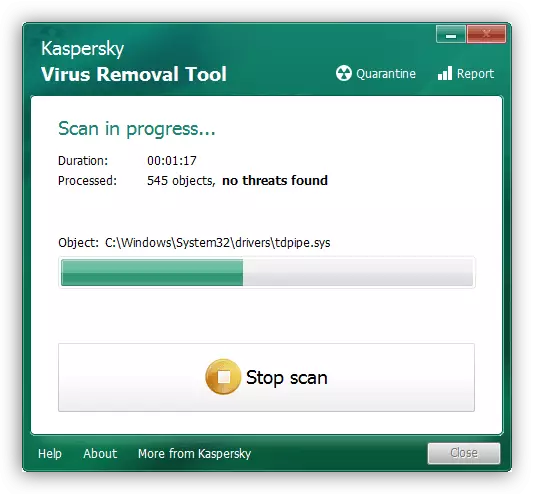
Lees meer: Vechten van computervirussen
Als onderdeel van het materiaal van vandaag is u bekend met de basismethoden voor het corrigeren van het probleem met het ontbreken van het Node.dll-bestand in Windows. Zoals je kunt zien, zijn er veel opties, daarom moet je elk van hen proberen om snel efficiënt te vinden en moeilijk te ontdoen.
